Na serverech je preferovaným operačním systémem volba Linux. Pokud je síťovým hardwarem také Linux, bude velmi snadné jej nasadit, nakonfigurovat a spravovat, protože celý zásobník nyní běží na Linuxu. Máte přístup ke stejným příkazům a stejným nástrojům pro každý počítač v datovém centru.
S Cumulus Linux můžete snadno vytvořit síťový přepínač nebo router založený na Linuxu. Vše, co musíte udělat, je nainstalovat do počítače požadovaný počet karet síťového rozhraní (NIC) a nainstalovat na něj Cumulus Linux. Výhodou je, že můžete kombinovat sílu Linuxu se sítí. Ke správě a automatizaci směrovače a přepínače Cumulus Linux můžete spustit všechny příkazy a software pro Linux.
Cumulus Linux lze nainstalovat na x86_64, ARM, hardware PowerPC a mnoho dalšího hardwaru ASIC. Podporuje širokou škálu typů sítí a hardwaru od mnoha výrobců. Můžete zkontrolovat, zda podporuje váš hardware, na https: // cumulusnetworks.com / products / hardware-kompatibilita-seznam /
Cumulus Linux je náhradou za proprietární operační systémy Router a Switch, jako je Cisco IOS. Použití přepínače a směrovače Cumulus Linux místo přepínače a směrovače Cisco snižuje náklady a zvyšuje flexibilitu.
Cumulus Linux přináší ty nejlepší funkce ze síťových zařízení Cisco a Juniper. Má velmi snadno použitelné rozhraní příkazového řádku s názvem NCLU. Plnou formou NCLU je Network Command Line Utility. S NCLU můžete svůj stroj Cumulus Linux konfigurovat velmi snadno. Je to velmi jednoduché. Můžete automaticky dokončit pomocí příkazů konfigurace sítě Cumulus Linux. Má mnoho příkladů, které vám pomohou naučit se používat obslužný program NCLU. NCLU předchází překlepům a chybám pomocí Guardrails. NCLU má také funkce potvrzení a vrácení zpět. Je to jedna z nejlepších věcí na Cumulus Linux.
V tomto článku vám ukážu, jak nainstalovat Cumulus Linux. Začněme.
Stahování Cumulus Linux:
Cumulus Linux si můžete vyzkoušet zdarma. Cumulus Linux nabízí Cumulus VX, který si můžete stáhnout a spustit na svém notebooku s VirtualBox, KVM, VMware ESXi, VMware Workstation a VMware Fusion (pro Mac). Můžete také použít Cumulus VX na GNS3 k simulaci vaší sítě. Pokud plánujete migraci své stávající sítě na Cumulus Linux, může to být pro vás skvělá volba.
Oficiální web Cumulus Linux jasně uvádí, že Cumulus VX je pouze pro učení, testování a vývoj. Není to virtuální přepínač nebo router připravený na produkci. Rovněž není určen pro provoz v produkčním prostředí.
Chcete-li stáhnout Cumulus VX, nejprve přejděte na oficiální web Cumulus Linux na https: // cumulusnetworks.com / a měla by se zobrazit následující stránka. Nyní klikněte na ZKUS ZADARMO.
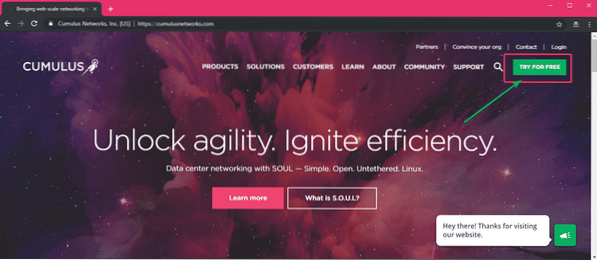
V části Cumulus VX klikněte na Zjistit více jak je uvedeno na snímku obrazovky níže.
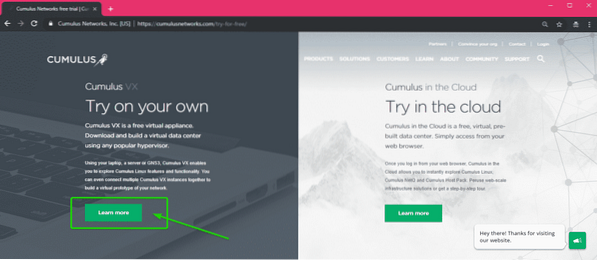
Nyní přejděte trochu dolů a klikněte na ikonu Stáhnout teď knoflík.
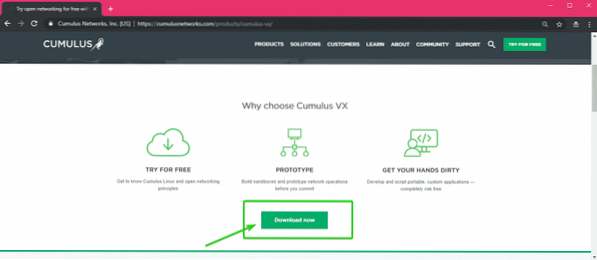
Budete požádáni, abyste se přihlásili ke svému účtu Cumulus Networks. Pokud žádný nemáte, klikněte na Registrovat.
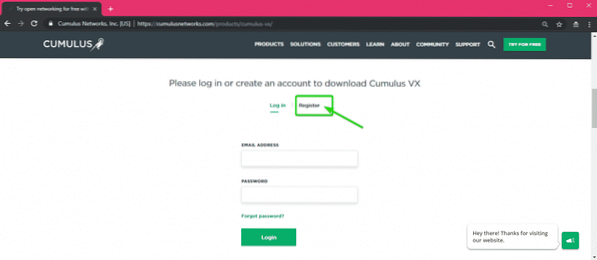
Nyní vyplňte podrobnosti a klikněte na Vytvořit účet.
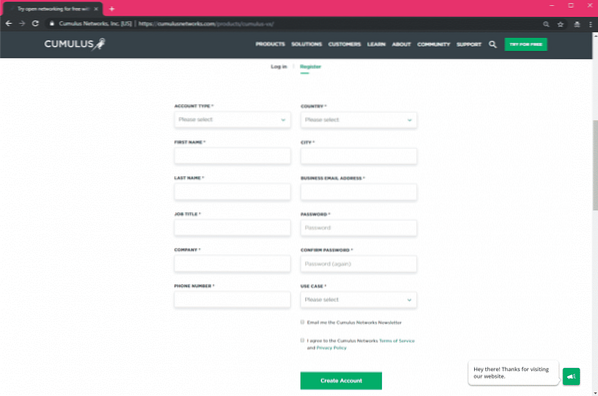
Jakmile si vytvoříte účet a přihlásíte se, měla by se zobrazit následující stránka. Ve výchozím nastavení je nejnovější verzí Cumulus VX (což je verze 3.7.0 v době psaní tohoto článku).
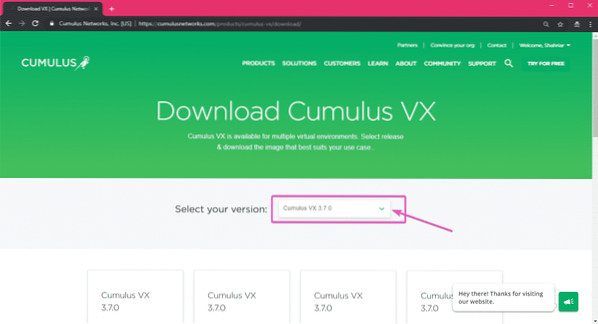
Pokud potřebujete konkrétní verzi Cumulus VX, můžete ji vybrat z rozevírací nabídky, jak vidíte v označené části snímku obrazovky níže.
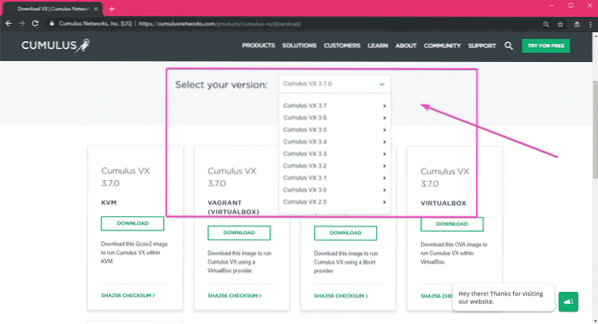
Jak vidíte, obrázek Cumulus VX je k dispozici pro KVM, Vagrant, VirtualBox a VMware. V tomto článku budu pro demonstraci používat VMware Workstation Pro 15. Chcete-li stáhnout obrázek Cumulus VX pro požadovanou virtualizační platformu, stačí kliknout na STAŽENÍ.

Stahování by mělo začít za několik sekund.
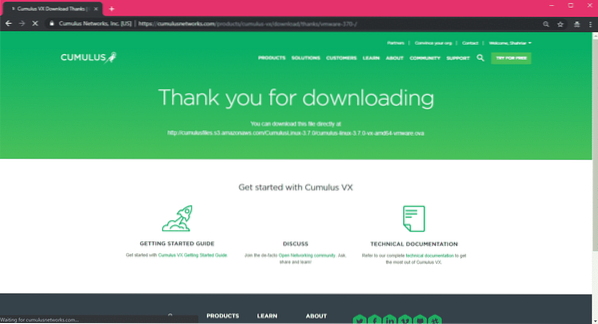
Jak vidíte, stahování obrázků Cumulus Linux VX VMware začalo. Dokončení by mělo chvíli trvat.
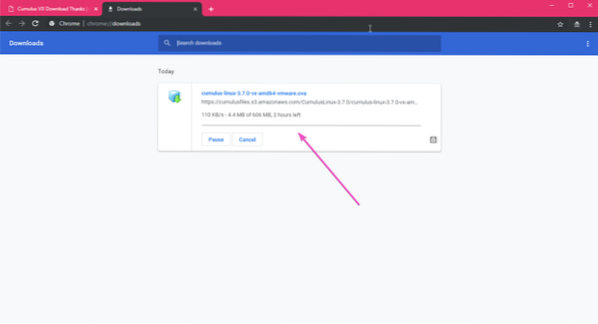
Instalace Cumulus Linux VX:
Po stažení obrazu Cumulus Linux VX pro požadovanou virtualizační platformu jej můžete snadno použít k nasazení virtuálního stroje Cumulus Linux.
Pokud používáte VirtualBox nebo VMware, pak je proces stejně jednoduchý jako import obrázku do VirtualBoxu nebo VMware.
Pokud používáte VMware, nejprve otevřete VMware a přejděte na Soubor > Otevřeno… nebo stiskněte
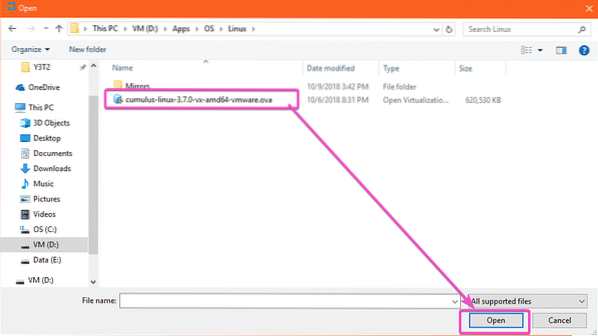
Nyní zadejte název a umístění, kam by měla být uložena data virtuálního stroje Cumulus Linux VX. Poté klikněte na Import.
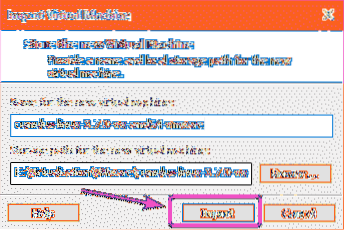
Vytváří se virtuální stroj Cumulus Linux VX. Mělo by to chvíli trvat.

Měl by být vytvořen virtuální stroj Cumulus Linux VX.
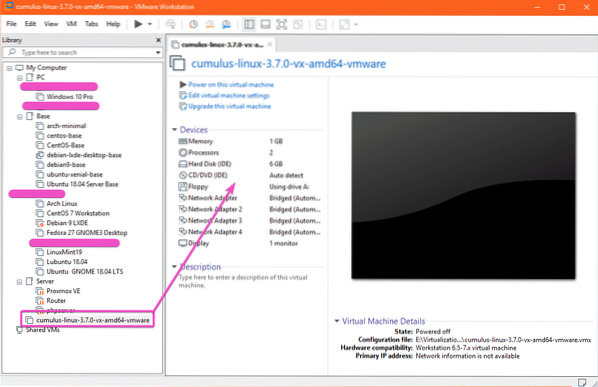
Nyní ke spuštění virtuálního stroje. Klikněte na Zapněte tento virtuální stroj nebo tlačítko Přehrát, jak je označeno na snímku obrazovky níže.
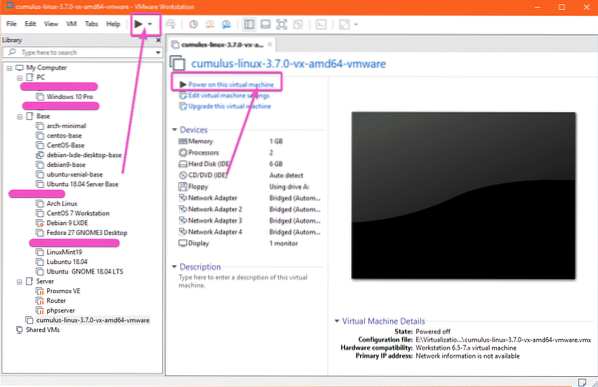
Cumulus Linux VX by měl začít.
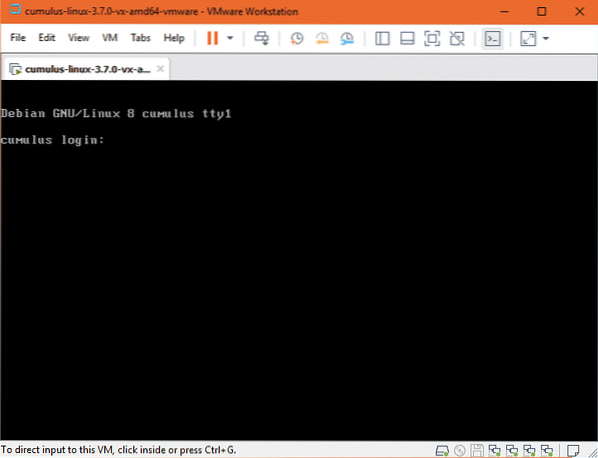
Nyní se můžete přihlásit k Cumulus Linux VS pomocí uživatelského jména kupa a heslo CumulusLinux!
Jak vidíte, jsem přihlášen.
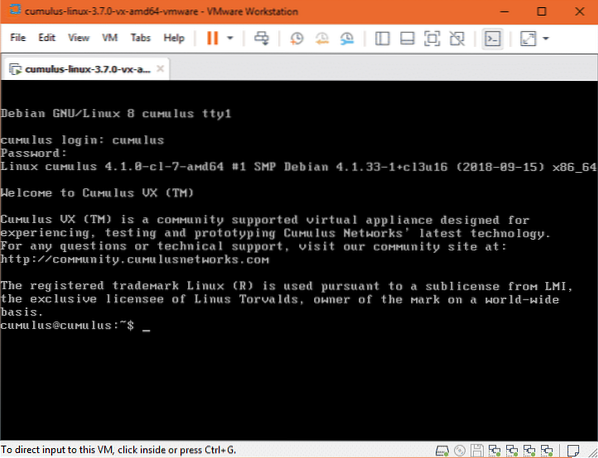
Jak vidíte, používám Cumulus Linux 3.7.0, který je založen na Debianu 8 Jessie.
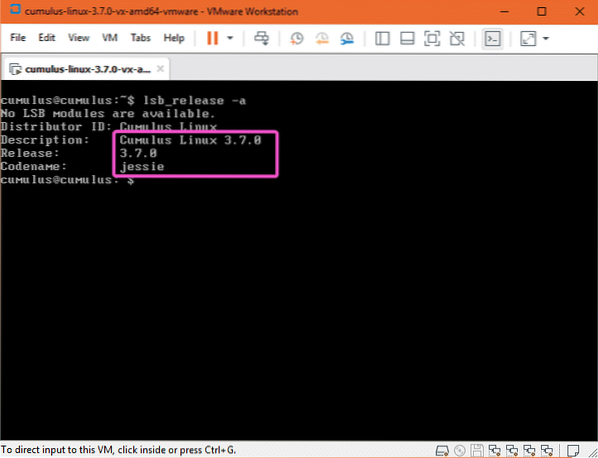
Pokud používáte VirtualBox, nejprve otevřete VirtualBox a přejděte na Soubor > Importovat zařízení… nebo
Nyní klikněte na ikonu správce souborů, jak je označeno na následujícím obrázku.
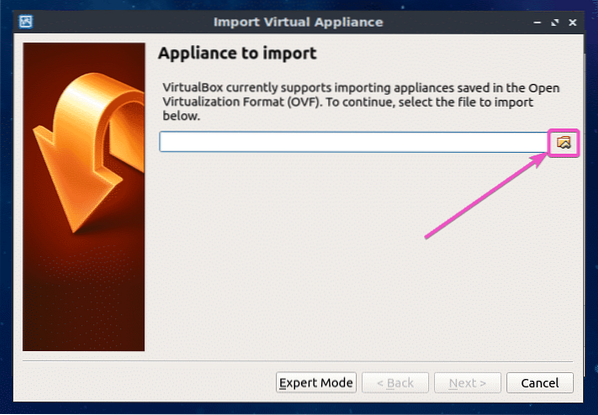
Měl by se otevřít výběr souborů. Vyberte obrázek Cumulus Linux VX OVA a klikněte na Otevřeno.
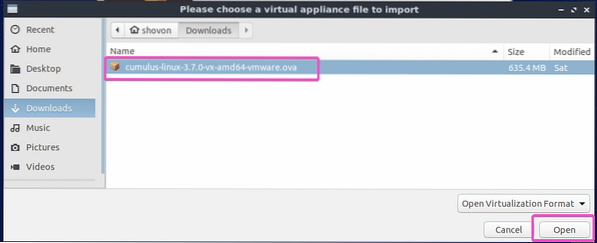
Nyní klikněte na Další>.
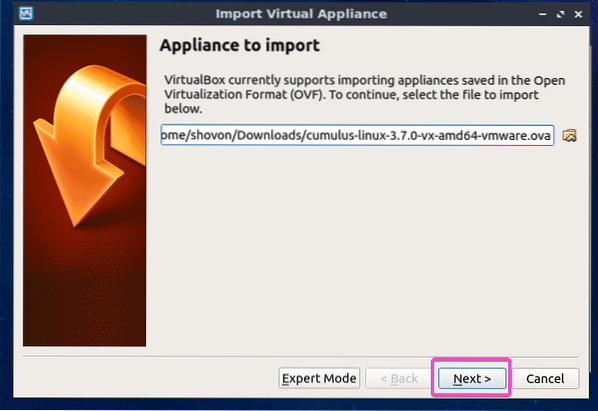
Nyní klikněte na Import.
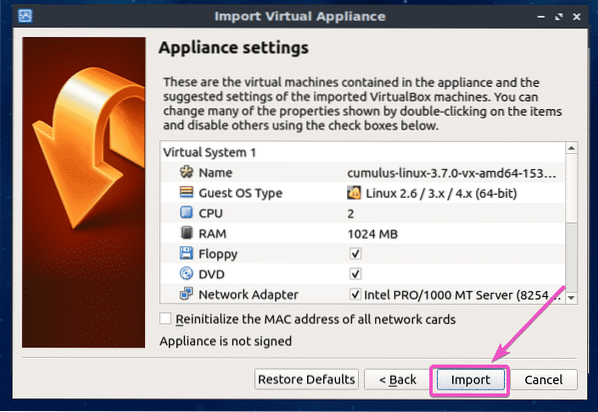
Vytváří se virtuální stroj Cumulus Linux VX…
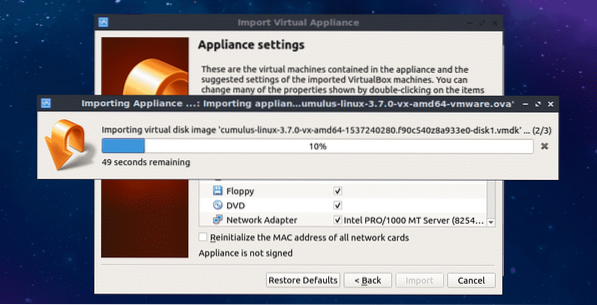
Jak vidíte, měl by být vytvořen virtuální stroj Cumulus Linux VX. Chcete-li spustit virtuální stroj Cumulus Linux VX, vyberte jej a klikněte na Start.
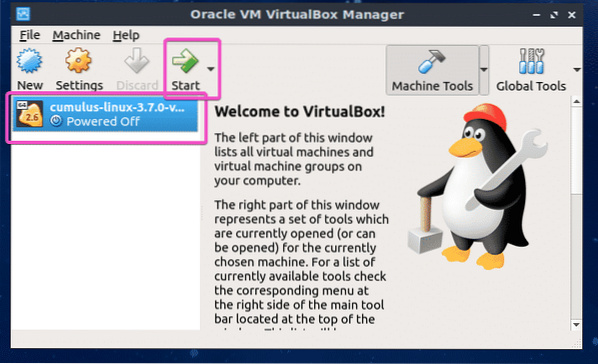
Jak vidíte, běží Cumulus Linux VX.
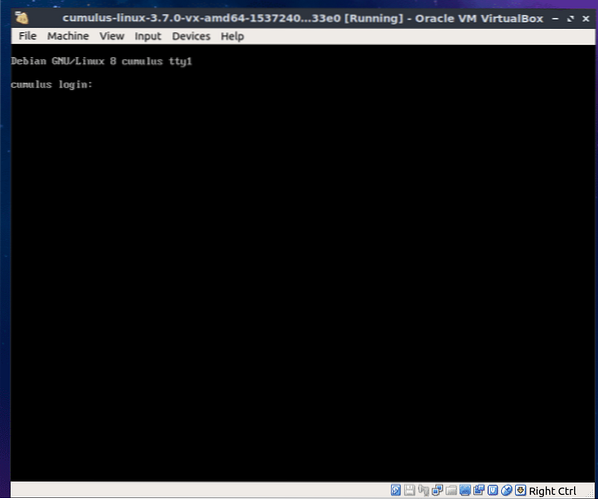
Můžete se přihlásit pomocí uživatelského jména kupa a heslo CumulusLinux!
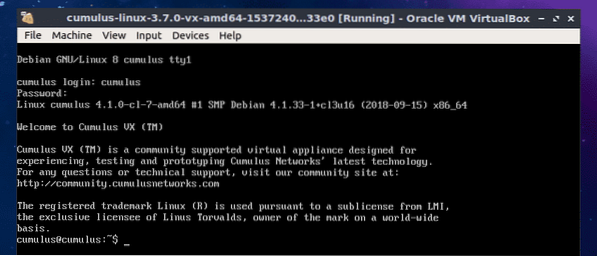
Dokumentace k systému Cumulus Linux:
Stručný průvodce programem Cumulus Linux je nejlepším místem pro zahájení učení systému Cumulus Linux. Dokumentaci k systému Cumulus Linux si můžete přečíst na https: // docs.kupní sítě.com / display / DOCS / Quick + Start + Guide
Takto tedy instalujete Cumulus Linux VX na VMware Workstation Pro a VirtualBox. Děkujeme za přečtení tohoto článku.
 Phenquestions
Phenquestions


